Sind Sie ein Blu-ray-Film-Enthusiast? Sind Sie es leid, überall ein Blu-ray-Laufwerk mit sich herumzutragen, um es abzuspielen? Nun, all das wird nach dem Lesen dieses Artikels ein Ende haben. Mit der Weiterentwicklung der Multimedia-Technologie ist die Wiedergabe von Blu-ray-Filmen nicht mehr nur auf Blu-ray-Laufwerke beschränkt. Sie können wählen, Blu-ray in digital umwandeln. Einerseits können die digitalisierten Filmdateien bequem überall abgespielt werden. Andererseits können Sie Ihre wertvollen Filmsammlungen mit einem digitalen Backup besser verwalten. Daher ist der Blu-ray-zu-Digital-Konverter oder -Dienst in letzter Zeit zu einem der heißesten Themen geworden.
In unserem Beitrag listen wir sowohl hervorragende Konverter als auch Dienste für Sie auf, einschließlich ihrer Funktionen, Vergleiche und detaillierten Schritte. Es ist an der Zeit, dass Sie selbst konvertieren!
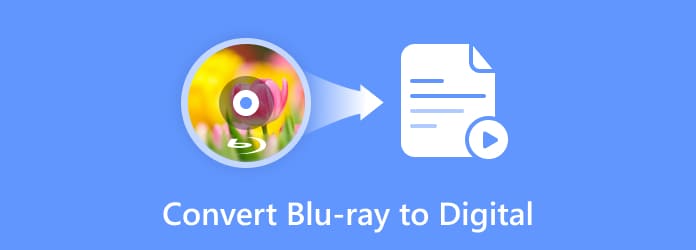
- Teil 1. Konvertieren Sie Blu-ray in Digital mit Blu-ray Master Picked Blu-ray Ripper
- Teil 2. Blu-ray in digitale Dateien umwandeln mit dem kostenlosen Blu-ray Ripper Blu-ray Master
- Teil 3. Blu-ray-Discs mit MakeMKV digitalisieren
- Teil 4. So erhalten Sie eine digitale Kopie von Blu-ray über Dienste
- Teil 5. FAQs zur Blu-ray-Digital-Konvertierung
| Blu-ray Ripper | Free Blu-ray Ripper | MakeMKV | |
| Windows oder macOS | Beide | Beide | Beide |
| Werbung | |||
| Formate | MP4, AVI, WMV, FLV, MKV, VOB, DivX, MOV usw. | MP4, MKV, MOV, AVI, WMV, FLV, M4V usw. | Nur MKV |
| 3D-Einstellung | |||
| Stapelkonvertierung | |||
| Vorschaufenster | |||
| Ripping-Geschwindigkeit | Super schnell | Schnell | Normal |
| Bildqualität | Original | Hoch | Original |
| Bearbeiten Rippen | Schneiden Sie den Rahmen eines Blu-ray-Films zu, passen Sie die Blu-ray-Videoeffekte an, stellen Sie die Lautstärke des Blu-ray-Films ein, schneiden Sie einen Blu-ray-Film aus und mehr. | Schneiden Sie Blu-ray-Filmbilder zu, passen Sie Blu-ray-Videoeffekte an, schneiden Sie Blu-ray-Filme aus, fügen Sie Blu-ray-Filmen Wasserzeichen hinzu und mehr. |
Teil 1. Konvertieren Sie Blu-ray in Digital mit dem Blu-ray Master Picked Blu-ray Ripper
Das Blu-ray Ripper „picked by Blu-ray Master“ ist eine Blu-ray-Ripping-Software, die sich hervorragend zum Konvertieren von 2D/3D-Blu-rays in digitale Formate eignet. Sie kann Videos in Formate wie MP4, AVI, WMV, FLV, MOV usw. exportieren. Oder wenn Sie Ihre Blu-ray auf Geräten wie iPhone, iPad, iPod und Android-Geräten wie der Samsung Galaxy-Serie abspielen möchten, können Sie ganz einfach die richtigen Einstellungen vornehmen. Benutzer können in nur wenigen Sekunden eine digitale Kopie ihrer Blu-ray-Disc ohne Qualitätsverlust erhalten.
- Unterstützt das Rippen von Blu-ray-Filmen in alle gängigen und ungewöhnlichen Formate.
- Unterstützt den Export von Filmen in Originalqualität.
- Unterstützt das Zusammenführen mehrerer Blu-ray-Kacheln/Kapitel zu einem.
- Unterstützt mehrere Bearbeitungsfunktionen für Bildschirmgröße, Bildeffekte, Lautstärke usw.
- Unterstützt bequeme Stapelkonvertierung.
Kostenfreier Download
Für Windows
Sicherer Download
Kostenfreier Download
für macOS
Sicherer Download
Hier sind die Schritte zum Konvertieren von Blu-ray in Digital.
Schritt 1.Laden Sie den Blu-ray Ripper kostenlos über die oben stehenden Links herunter. Installieren und starten Sie ihn. Schließen Sie das Blu-ray-Laufwerk an Ihren Computer an und legen Sie Ihre Disc ein. Die Software lädt sie automatisch. Oder klicken Sie auf Blu-ray laden in der Mitte.
Notiz: Nach dem Laden der Blu-ray-Disc können Sie wählen zwischen Überschrift oder Vollständige Titelliste.

Schritt 2. Wählen Sie ein digitales Format aus der Ausgabeformat in der unteren linken Ecke. Sie können MP4 wählen, ein häufig verwendetes Videoformat. Oder wenn Sie ein bestimmtes Gerät für die Wiedergabe haben, klicken Sie auf Gerät um die entsprechende Ausgabe auszuwählen.

Schritt 3.Wählen Sie anschließend einen Ordner zum Speichern Ihrer digitalen Kopien aus, indem Sie auf den Abwärtspfeil von Speichern unterKlicken Sie abschließend auf das Alles zerreißen Schaltfläche, um Ihre Blu-ray-Disc in eine digitale Version umzuwandeln.
Notiz: Vor der Konvertierung von Blu-ray ins digitale Format können Sie auf die bereitgestellten Bearbeitungssymbole klicken, um Videoeffekte wie Untertitel, Wasserzeichen usw. anzupassen.

Teil 2. Wandeln Sie Blu-rays mit dem kostenlosen Blu-ray Ripper von Blu-ray Master in digitale Dateien um
Free Blu-ray Ripper ist ein weiterer hervorragender Blu-ray-zu-Digital-Konverter. Dieser kostenlose professionelle Ripper kann Ihre Disc auch in verschiedene gängige Videos konvertieren, darunter 4K UHD und 1080p HD. Dank verschiedener Ausgabeeinstellungen können Sie Bildrate, Auflösung, Audiokanäle, Audio-Bitrate und mehr anpassen. Darüber hinaus verfügt er über Clip-, 3D- und Bearbeitungsfunktionen, um die Effekte der Blu-ray an digitale Kopien anzupassen. Die Videos können Sie im rechten Vorschaubereich ansehen.
- Rippen Sie Blu-ray in digitale Videos wie MP4, MKV, MOV, AVI, WMV usw.
- Mehrere Ausgabeeinstellungen zum Anpassen des Videos.
- Kompatibel mit fast allen tragbaren Geräten.
- 3D-Einstellungen zum Hinzufügen von Anaglyph-3D oder Split-Screen-Effekt.
- 4K Blu-ray rippen und exportieren Sie verschiedene 4K-Profile.
Kostenfreier Download
Für Windows
Sicherer Download
Kostenfreier Download
für macOS
Sicherer Download
Hier ist die Anleitung zum Konvertieren von Blu-ray ins Digitale.
Schritt 1.Klicken Sie auf den obigen Link, um den kostenlosen Download zu starten. Schließen Sie das Blu-ray-Laufwerk an Ihren Computer an und legen Sie die Disc ein. Starten Sie Free Blu-ray Ripper, um die Disc zu laden, indem Sie auf das Symbol CD laden Möglichkeit.

Schritt 2. Wählen Sie ein digitales Format als Ausgabe aus, indem Sie auf Profil aus der unteren Leiste. Sie können das gewünschte Format in die Suchleiste eingeben, um es zu finden.

Schritt 3.Klicken Einstellungen neben Profil, um die detaillierte Video- und Audio-Bitrate anzupassen. Sie können Ihren Zieleffekt im Vorschau Fenster rechts. Wenn alles erledigt ist, klicken Sie auf Konvertieren um mit dem Rippen der Blu-ray zu beginnen.

Teil 3. Blu-ray Discs mit MakeMKV digitalisieren
MakeMKV ist ein weiterer Blu-ray-zu-Digital-Konverter, der digitale Kopien Ihrer Blu-ray erstellen kann. Allerdings ist er nur spezialisiert auf Konvertieren von Blu-ray in MKV Dateien ausgeben. Beim Laden der Blu-ray filtert MakeMKV die Titel heraus, die nicht länger als 120 Sekunden sind. Darüber hinaus hilft MakeMKV dabei, einige Disc-Schutzmechanismen zu entfernen. Sie können diese Funktion mit einem Klick aktivieren.
Schritt 1.Installieren Sie diesen Konverter von der offiziellen Website. Legen Sie nach der Installation Ihre Disc in das Laufwerk ein und starten Sie MakeMKV auf Ihrem Computer. Die Software lädt Ihre Blu-ray-Disc und analysiert Ihre Titel. Die Quellinformationen finden Sie rechts.
Notiz: Nachdem die Blu-ray-Disc-Titel aufgelistet sind, können Sie sie aktivieren oder deaktivieren, um die Titel beizubehalten, die Sie in MKV rippen möchten.

Schritt 2.Drücke den Ausgabeordner festlegen Klicken Sie auf die Schaltfläche „MKV erstellen“, um einen Ordner für die Ausgabespeicherung einzurichten. Klicken Sie anschließend auf die Schaltfläche „MKV erstellen“, um mit dem Rippen Ihres Blu-ray-Videos zu beginnen und eine digitale Kopie im MKV-Format zu erhalten.

Schritt 3.Nach Abschluss des Rippens wird Sie ein Popup-Fenster an den Vorgang erinnern. Klicken Sie auf OK Klicken Sie zur Bestätigung auf die Schaltfläche, und Sie finden Ihr Ausgabevideo in dem Ordner, den Sie gerade festgelegt haben.

Teil 4. So erhalten Sie über Dienste eine digitale Kopie von Blu-ray
Neben den Konvertern im letzten Teil können Sie auch einige Online-Dienste ausprobieren.
1 Verwenden Sie VUDU, um Blu-ray-Discs einzulösen
Vudu ist ein digitaler Videoshop und Streaming-Dienst in Amerika; er ist nur in Amerika und Mexiko verfügbar. Dieses Unternehmen bietet Video-on-Demand-Verleih, digitale Filmkäufe und die Integration mit digitalen Schließfachdiensten zum Streamen digitaler Filmkopien. Hier sind einfache Schritte zum Konvertieren von Blu-ray in eine digitale Version auf Vudu.
Schritt 1.Erstellen Sie zunächst mit Ihrer E-Mail-Adresse ein Konto bei Vudu. Suchen Sie dann in der oberen Leiste der offiziellen Website nach „Einlösen“. Klicken Sie auf „Digitale Kopie“.

Schritt 2.Geben Sie den Filmnamen, den Sie konvertieren möchten, in die Suchmaschine ein.

Schritt 3.Wenn die Website Ihren Film findet, geben Sie den Einlösecode Ihrer gekauften Blu-ray-Disc ein. Sie finden ihn in der Hülle oder auf dem Hüllenaufkleber. Dann beginnt bald die Einlösung.

2 Blu-ray-Discs digitalisieren über Movies Anywhere
Dies ist eine Cloud-basierte Streaming-Plattform zum Ansehen von Filmen. Unabhängig davon, welchen Film Sie bei iTunes, Vudu, Google Play usw. gekauft haben, können Benutzer digitale Kopien von ihren gekauften Discs erwerben. Es bietet ein einfaches und besseres Seherlebnis.

3 Digitalen Film einlösen
Dies ist eine Website, die sich speziell zum Digitalisieren von Blu-ray-Filmen eignet. Sie können den Einlösecode direkt auf der Benutzeroberfläche eingeben. Sie unterstützt die Konvertierung von einzeln gekauften Blu-ray-Disc-Codes eines ursprünglichen Kombinationscodes und Codepakets.

Teil 5. FAQs zur Konvertierung von Blu-ray ins Digitalformat
-
Können Sie Blu-ray auf den Computer übertragen?
Die Antwort ist Ja. Alles was Sie brauchen ist ein Blu-ray-Laufwerk und Ripping-Software. Legen Sie Ihre Disc in das Laufwerk ein, nachdem Sie es an Ihren Computer angeschlossen haben. Folgen Sie dann den Anweisungen der Software. Der Blu-ray-Film wird bald auf Ihren Computer übertragen.
-
Kann man eine digitale Kopie der Blu-ray herunterladen?
Einige Blu-ray-Discs enthalten einen Digitalkopiecode. Damit können Sie eine digitale Kopie über digitale Plattformen (Apple TV-App) oder Websitedienste wie VUDU, Movies Anywhere und iTunes herunterladen.
-
Ist das Rippen von Blu-rays illegal?
Das hängt von Ihrem Zweck und Ihrer Region ab. In Ländern wie den USA ist es legal, Blu-rays für den persönlichen Gebrauch zu rippen, anstatt sie zu verteilen.
-
Benutzt immer noch jemand Blu-ray?
Ja, es gibt auch heute noch viele Leute, die Blu-ray-Discs kaufen. Blu-ray-Discs garantieren die beste Bild- und Tonqualität. Und was noch wichtiger ist: Sie gewährleisten lebenslange Wiedergabe, egal wie sich der Streaming-Dienst ändert.
Einpacken
Vielen Dank, dass Sie bis zum Ende dieses Artikels durchgehalten haben. Wir haben verschiedene Methoden aufgelistet, mit denen Sie Blu-ray in digital umwandeln. Wenn Sie Ihre Blu-ray-Disc in verschiedene Formate konvertieren möchten, dürfen Sie den erwähnten Blu-ray Ripper und Free Blu-ray Ripper nicht verpassen. MakeMKV ist nur für den Erwerb von MKV-Kopien gedacht. Wenn Sie außerdem nur eine digitale Kopie einer gekauften Blu-ray-Disc möchten, können Ihnen Websites wie Vudu oder Movies Anywhere helfen. Wir empfehlen jedoch, dass ein leistungsstarker Ripper Ihnen eine langfristige Disc-Verwaltungsgarantie bietet.
Mehr von Blu-ray Master
Blu-ray rippen
Blu-ray digital rippen


